您的位置:极速下载站 → 电脑软件 → 系统软件 → 软件管理 → TeamViewer
资源说明
TeamViewer是一款强大的软件,它包含了许多我们生活中需要用到的功能。这款软件拥有简洁的界面,但是它的功能很强大。我们无论是在日常生活中还是在办公的过程当中,都可以使用这款软件作为我们的工具。
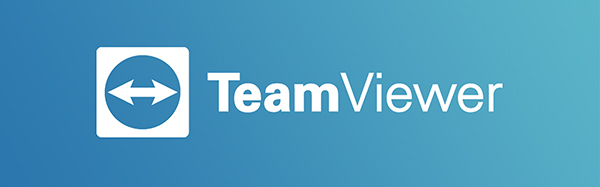
软件简介
TeamViewer是一款能够穿透公司内部局域网的远程控制软件,TeamViewer连接远程计算机,提供远程支持和在线协作,个人使用免费!
软件对比
网络人远程控制软件和teamviewer都是两款不错的远程控制软件,他们除了界面上有所差别,软件功能和操作方法上相不大,但是从安全性来看,网络人还略胜一筹。
网络人远程控制所有版本都是免费的,这个对于我们使用者来说还是不错的,它有一点不好的就是桌面监控画面不是即时的,会有延迟,稳定性一般。
而teamviewer与网络人不同的是,他有个人版和商业版,个人版是免费的,相比网络人远程控制软件它的远程速度更快而且更稳定,功能齐全,平时使用足够用了。如果你有更高的需求可以选择购买商业版。
软件特色
无需安装
TeamViewer没有复杂的安装过程,只需要双方都运行TeamViewer记住彼此的ID即可。
突破防火墙
使用TeamViewer可以完全突破防火墙的限制,无需担心是否是固定IP。
高速度高质量
无论你是LAN或者拨号连接TeamViewer都会根据实际网络状况优化传输速度和显示质量。
安全标准
采用密钥交换和AES会话编码,https/SSL采用相同的安全标准。
多功能
TeamViewer支持在线状态显示、语音功能、传输文件功能、远程管理无人执守的服务器等。
美观易用
TeamViewer的界面简约漂亮,操作极其简单,无需专业知识即可轻松上手。
安装步骤
1、在本站下载最新版安装包,双击exe文件,点击“接受-下一步”
2、软件安装中,等待安装完成即可使用
更新日志
TeamViewer 最新版
现在可以把一个设备分配给一个公司,而不是像以前那样只分配给一个经理。这种分配可以通过客户端用户界面或使用分配配置通过CLI完成。
你现在可以在一个分配配置中添加多个经理,以便在推出期间为一个设备分配多个管理员。
会议预览屏幕现在对加入或开始会议的用户可用,使用户能够提前控制各种选项。
1.提升性能
2.焕然一新的工具栏
3.支持更多Android系统的远程控制,甚至可以随时随地远程控制无人值守Android设备
4.为客户提供紧急求助按钮
5.可完全支持不带图形用户界面的Linux
使用方法
打开软件,会看到界面有你自己的ID号和密码,其他人连接你的电脑,可用这个ID和密码。
点击【注册】,输入各种邮箱,密码信息,点击下一步。
再输入自定义的个人电脑密码,则账号创建成功。
如果要连接别人的电脑,需要在旁边的输入框中输入他的ID,选择“远程控制”,点击连接到伙伴,在弹出的密码框中输入正确的密码,即可连接完成。
FAQ
TeamViewer固定密码、无需密码远程控制设置方法。
打开TeamView,在无人值守这里勾上,随Windows一同启动TeamView。这个类似于开机自动启动。
设置固定密码,这样只要电脑开机,就可以随时随地远程操作(当然密码要注意安全)。
点击【其他】→【选项】,然后在【随Windows一同启动teamviewer】前打勾,就可以设置固定密码啦。
相关搜索:
- 共 0 条评论,平均 0 分 我来说两句
- 人气英雄联盟下载官方下载
- 《英雄联盟》(简称LOL)是由美国拳头游戏(Riot Games)开发、中国大陆地区腾讯游戏代理运营的英雄对战MOBA... [立即下载]
- 好评格式工厂 4.7.0.0 官方版
- 想要使用自己的iPad或者iPhone看视频,但是ios设备支持的视频格式少,好多主流格式的视频都播放不了。今天极... [立即下载]

